Apex Legends エンジン エラー 0x887a0006 を修正する 11 の方法
公開: 2023-02-19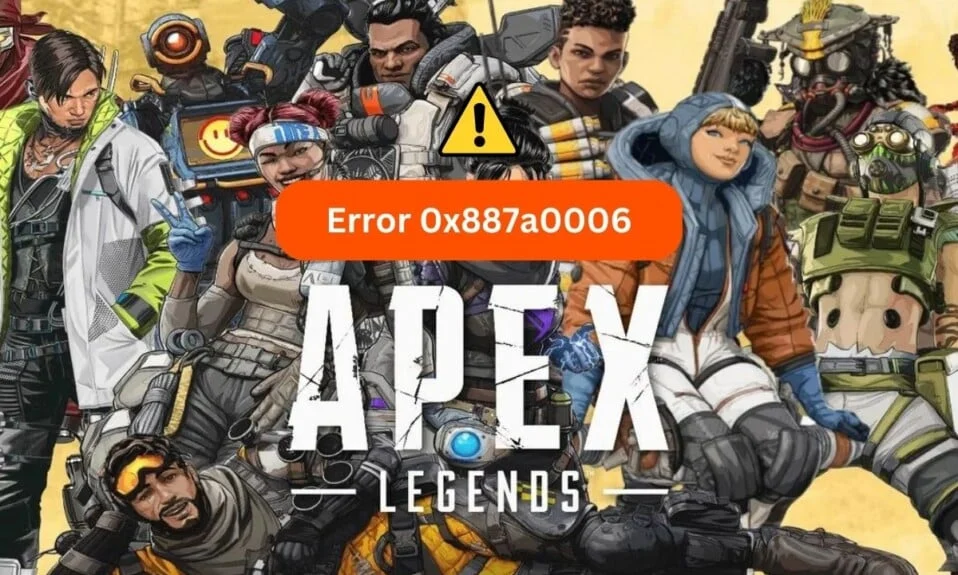
Apex Legends は、市場で最も人気のあるバトル ロイヤル ゲームの 1 つです。 世界中の何百万人ものプレイヤーが毎日ログインして、激しくエキサイティングなゲームプレイを楽しんでいます。 しかし、すべてのゲームと同様に、Apex Legends は技術的な問題やエラーの影響を受けません。 プレイヤーが遭遇する最も一般的なエラーの 1 つは、エンジン エラー 0x887a0006 です。 このエラーは、ゲームのクラッシュにつながり、プレイできなくなる可能性があるため、プレーヤーにとって特にイライラします。 さらに悪いことに、このエラーには簡単に実装できる簡単な修正方法がありません。 場合によっては、問題を修正するために、プレイヤーはゲームを完全に再インストールする必要がありました。 この記事では、Apex Legends エンジン エラー 0x887a0006 の原因、それに関連する症状、および問題の解決策について説明します。 また、そもそもエラーの発生を防ぐためにプレーヤーが使用できるいくつかのヒントも提供します。 また、Apex Legends エンジン エラー 0x887a0005 を修正する方法も示しました。 この投稿の終わりまでに、このエラーの内容と、Apex Legends エンジン エラー 0x887a0006 が発生した場合の修正方法について理解を深めてください。
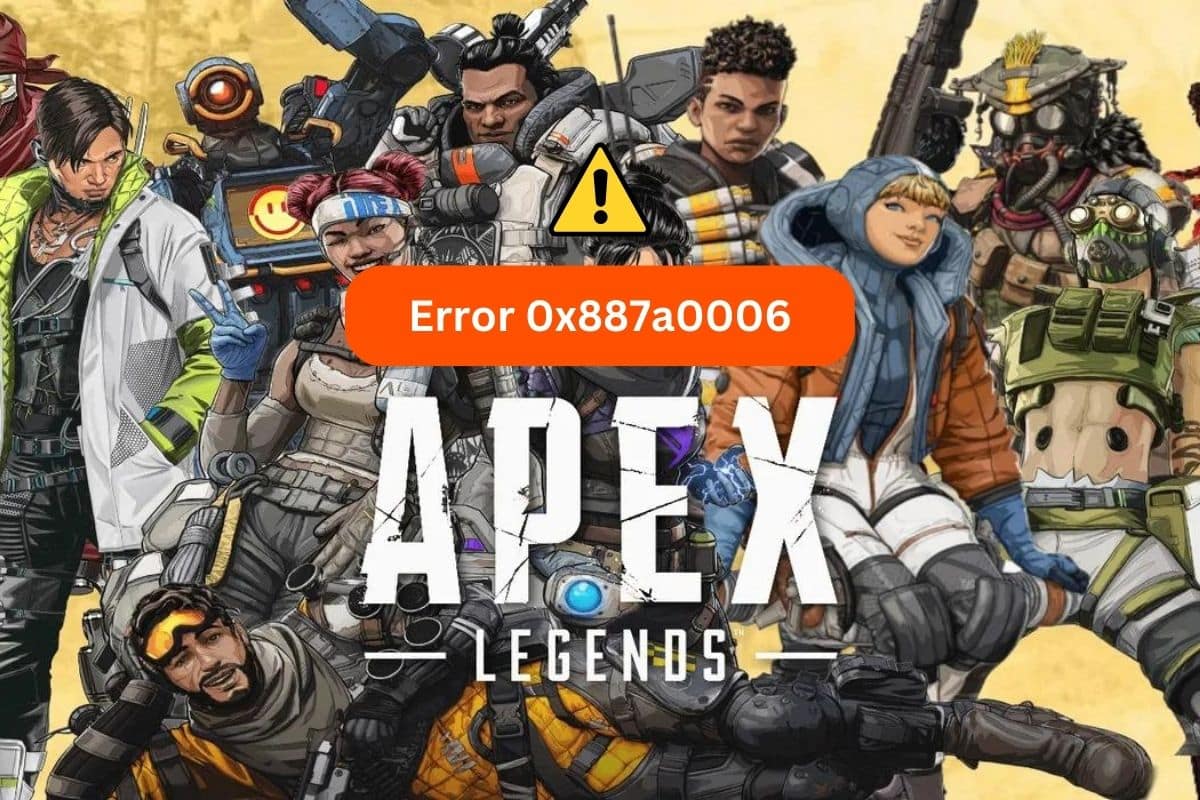
Apex Legends エンジン エラー 0x887a0006 を修正する方法
この記事では、Apex の凡例エンジン エラー 0x887a0006 および 0x887a0005 を詳細に修正する方法を説明しました。
Steam で Apex Legends Engine Error 0x887a0006 が発生する原因は何ですか?
このセクションでは、0x887A0006 DXGI_ERROR_DEVICE_HUN エラーの原因のリストをまとめました。 だから、読み続けてください。
- ゲームファイルの破損または欠落
- 古いグラフィックスドライバー
- RAM またはストレージ デバイスの障害
- CPU または GPU のオーバークロック
- 低システム仕様
- バックグラウンドで実行中のアプリケーションが多すぎる
- Windows またはゲームのレジストリ エントリの破損
- ゲームをブロックするウイルス対策プログラムまたはファイアウォールプログラム
- ネットワーク接続に関する問題
- Apex Legends の非互換または古いバージョン
- オーバーレイ設定に互換性がありません
Apex Legends エンジン エラー 0x887a0006 を修正する方法
方法 1: 基本的なトラブルシューティング方法
エラー0x887a0006ハングを修正するためのより複雑な方法に入る前に、問題を修正できる簡単なトラブルシューティング手順を見てみましょう.
1A。 PCを再起動する
PC を再起動すると、0x887A0006 DXGI_ERROR_DEVICE_HUN エラーを修正するのに役立ちます。これは、DirectX グラフィック設定をリセットし、問題を引き起こしている可能性のある破損または古い設定をクリアできるためです。 設定をリセットし、競合するファイルをすべてクリアすることで、Apex Legends エンジン エラー 0x887a0005 を解決できます。 ガイドに従って、Windows 10 コンピューターを再起動または再起動する 6 つの方法で、コンピューターを再起動するさまざまな方法を見つけてください。
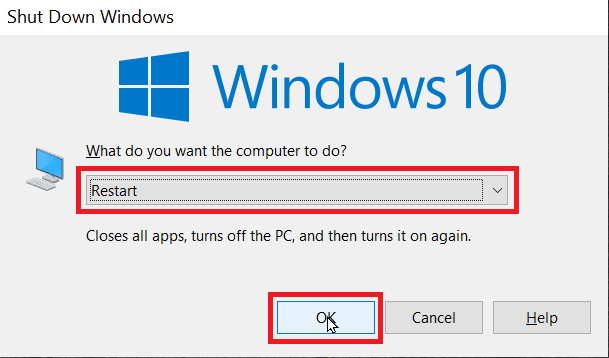
1B. 安定したインターネット接続を確保する
安定したインターネット接続を確保すると、Apex Legends エラー 0x887a0006 エラーの修正に役立ちます。このエラーは通常、ゲームまたはアプリケーションがインターネット経由で必要なリソースにアクセスできない場合に発生するためです。 さらに、信頼できるインターネット接続は、このエラーの一因となる遅延のリスクを軽減するのに役立ちます. Windows 10 でネットワーク接続の問題をトラブルシューティングする方法に関するガイドに従って、PC で問題が発生した場合は記載されている手順を実行してください。
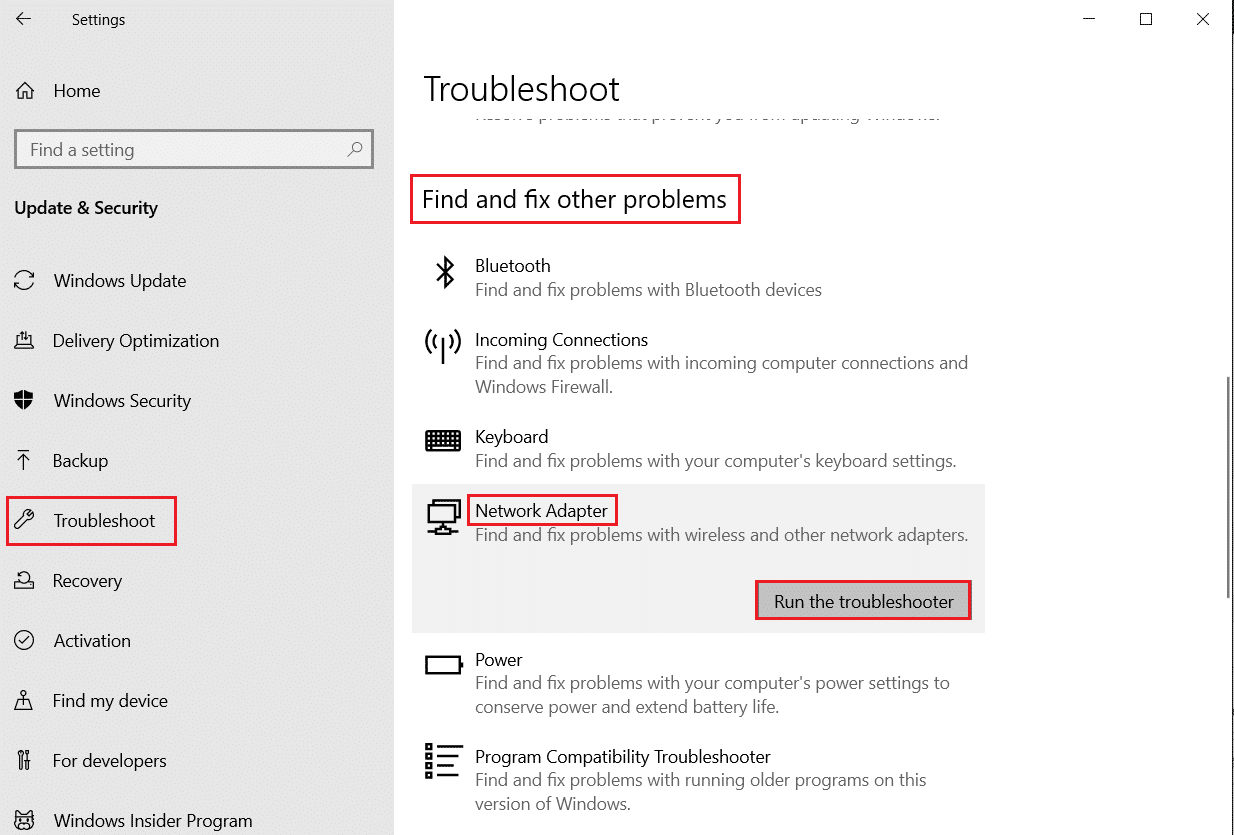
1C。 システム要件の確認と確認
システム要件を確認すると、デバイスがアプリケーションの最小要件を満たしているかどうかを特定できるため、Apex Legends エラー 0x887a0006 の修正に役立ちます。 これにより、システムとアプリケーションの間の不一致を特定し、適切なソリューションを実装してエラーを解決できるようになります。 Apex Legends PC のシステム要件も確認できます。
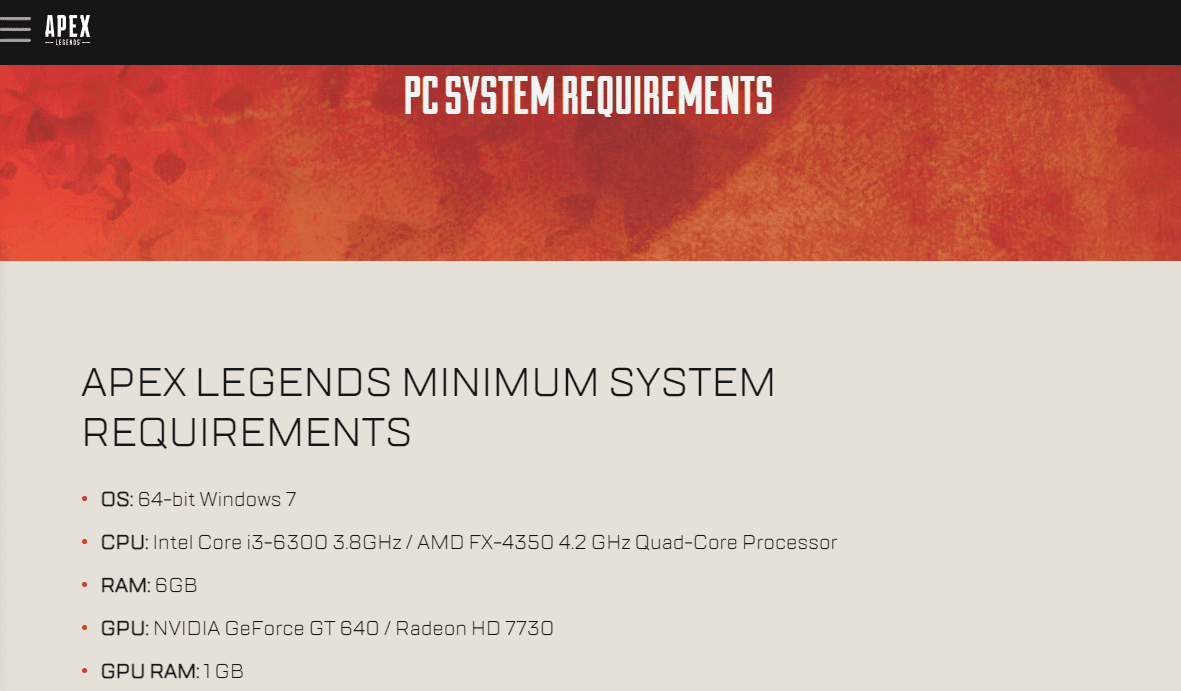
1D。 Apex Legends サーバーのアップタイムを待つ
サーバーの状態を確認すると、エラー 0x887a0006 ハング エラーの修正方法の診断とトラブルシューティングに役立ちます。 このエラーは、サーバー接続の問題、ハードウェアの問題、さらにはソフトウェアの競合など、さまざまな要因によって発生する可能性があります。 Apex Legends サーバーのステータスがダウンしておらず、上記のエラーが発生していないことを確認してください。
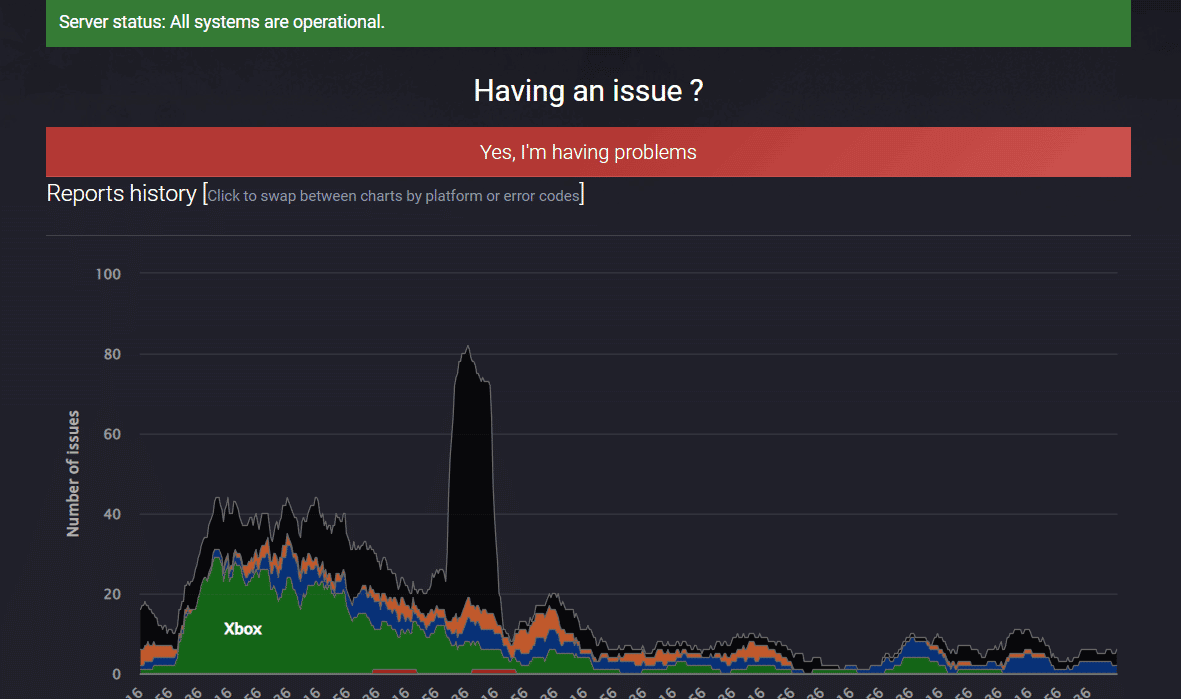
また読む: Apex LegendsがEAサーバーに接続できない問題を修正
1E. インターネットルーターを再起動する
ルーターを再起動すると、デバイスとルーター間の接続がリセットされる可能性があるため、Apex Legends エラー 0x887a0006 エラーを修正するのに役立ちます。 これは、デバイスが正常に動作するために必要な接続を復元するのに役立ちます。 Windows 10 でのネットワーク接続の問題をトラブルシューティングするためのガイドに従って、ルーターを再起動できます。

1F。 Apex Legends ゲームを管理者として実行する
管理者としてゲームを実行すると、Apex Legends エラー 0x887a0006 の修正に役立ちます。 これは、管理者権限により、グラフィックス ドライバーなど、ゲームの実行に必要なシステム ファイルにアクセスして変更できるためです。 そうすることで、ゲームが必要なシステム ファイルにアクセスして変更し、グラフィックス ドライバーの問題を解決できるようになります。
1. Windows + D キーを同時に押して、デスクトップに移動します。
2. Apex Legendsゲーム ファイルを右クリックし、 [管理者として実行]オプションを選択します。
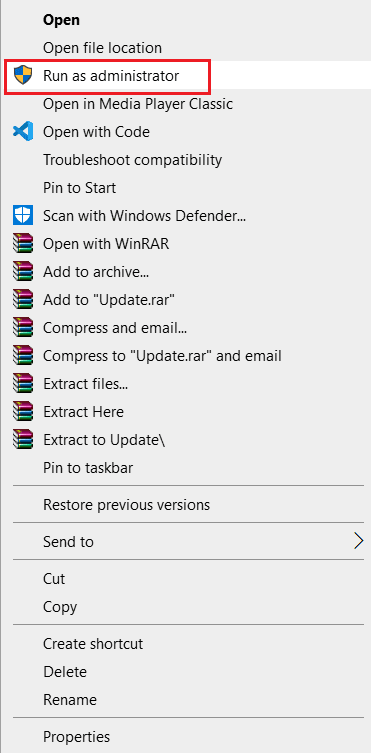
お使いの PC でエラー コードが解決されたかどうかを確認します。
1G。 すべてのバックグラウンド プログラムを閉じる
バックグラウンド アプリケーションを閉じると、Apex Legends エンジン エラー 0x887a0005 を修正するのに役立ちます。これらのアプリケーションは、エラーの原因となっているゲームまたはアプリケーションと同じリソースを使用する可能性があるためです。 これらのアプリケーションを閉じることで、リソースを解放し、アプリケーション間の競合を防ぐことができます。 これを行うには、Windows 10 でタスクを終了する方法に関するガイドに従ってください。
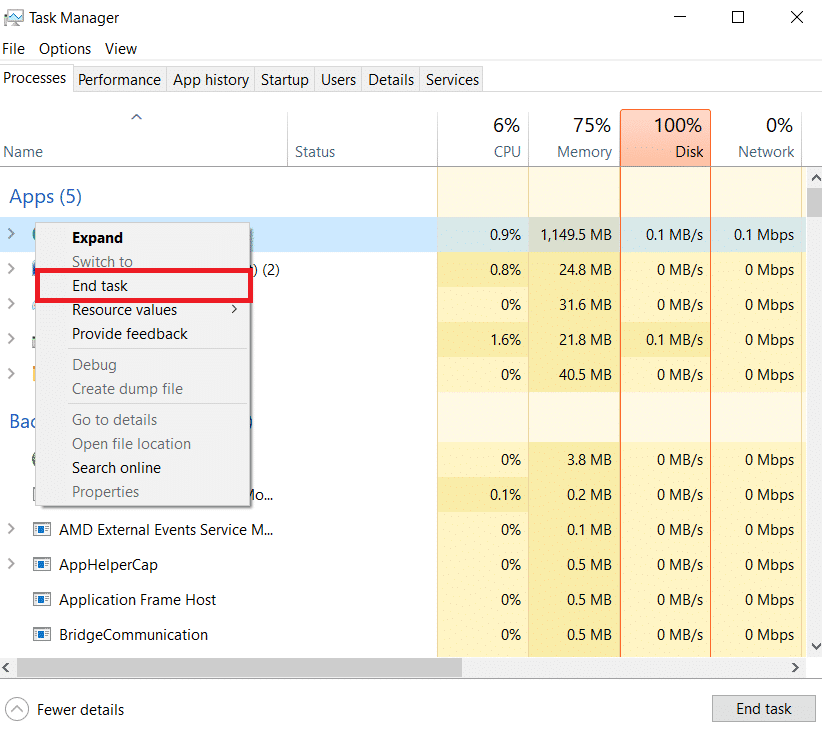
1H. Windows Defender ファイアウォールを無効にする (非推奨)
ファイアウォールを無効にすると、エラー 0x887a0006 Steam エラーの修正に役立ちます。これは、特定のセキュリティ プログラムがグラフィック カードとゲーム間の接続をブロックしていることが原因である可能性があるためです。 これにより、ゲームが必要なリソースにアクセスできなくなり、エラーが発生する可能性があります。 Windows Defender ファイアウォールを無効にする方法がわからない場合は、Windows 10 ファイアウォールを無効にする方法に関するガイドが役に立ちます。 Windows ファイアウォールを介したアプリの許可またはブロックのガイドに従って、アプリを許可することもできます。
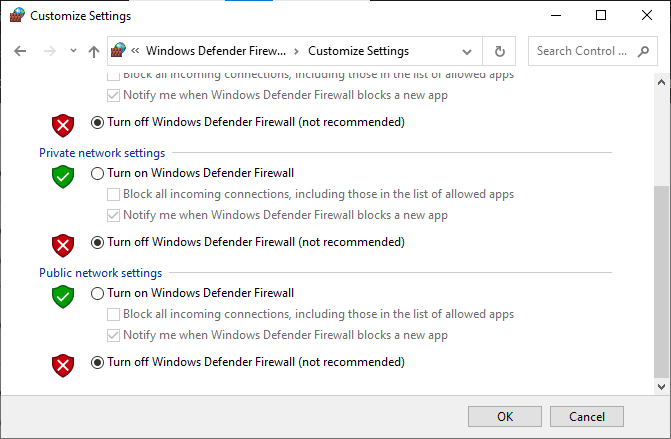
1I. ウイルス対策を一時的に無効にする (該当する場合)
ウイルス対策を無効にすると、エラー 0x887a0006 ハングを修正する方法を解決するのに役立ちます。これは、グラフィックス処理を妨害し、システムのボトルネックを作成する可能性があるためです。 これにより、グラフィック カードが実行中のゲームやアプリケーションの要求を処理できなくなり、エラー コードが発生する可能性があります。 Windows 10 でウイルス対策を一時的に無効にする方法に関するガイドを読み、それに従ってください。
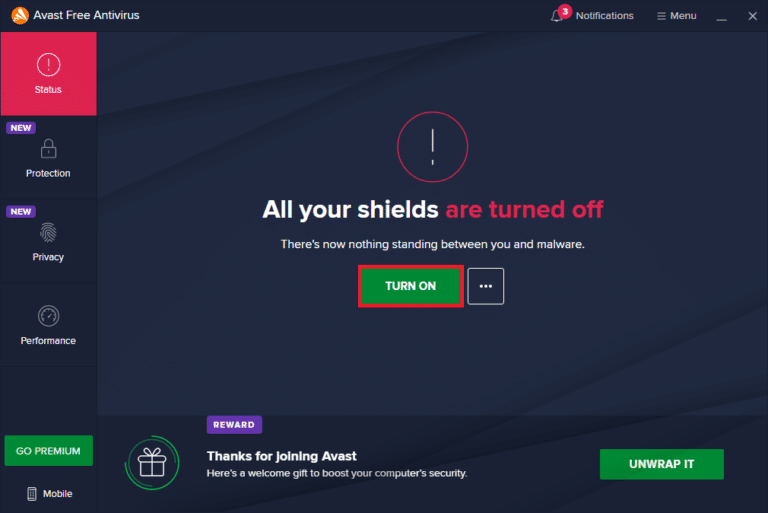
方法 2: Apex Legends ゲーム ファイルを修復する
ゲーム ファイルを修復すると、破損したゲーム ファイルを元の状態に復元できるため、Apex Legends エンジン エラー 0x887a0006 を修正するのに役立ちます。 これにより、ゲームが正しく実行され、ゲームプレイ中にエラーが発生しないことが保証されます。 また、Apex Legends エンジン エラー 0x887a0005 の原因となる、ゲームとハードウェア間の潜在的な競合も排除されます。 Steam でゲーム ファイルの整合性を検証する方法のガイドに従って、PC 上の Apex Legends ゲームを検証および修復します。
![Apex Legends ゲームを右クリックし、[プロパティ] をクリックします。](/uploads/article/7578/XFUqARrgEYBEaVCI.png)
また読む: Apex Game Security Violation Detected Errorを修正する11の方法
方法 3: Apex Legends ゲームを更新する
Apex Legends ゲームを更新すると、0x887A0006 エラーを修正するのに役立ちます。これにより、すべてのゲーム コンポーネントに最新の修正と更新が確実に適用されます。 これにより、ゲームのバグやグリッチはアップデートで対処できるため、ゲームのエラーや問題が発生する可能性を減らすことができます。 また、古いゲームには互換性や安定性に問題がある可能性があるため、ゲームの全体的なパフォーマンスを向上させるのにも役立ちます。
注: 新しいアップデートは通常、Apex Legends ゲームのデバイスで利用可能で、 Steam ホームページに表示されます。 UPDATEオプションをクリックする必要があります。
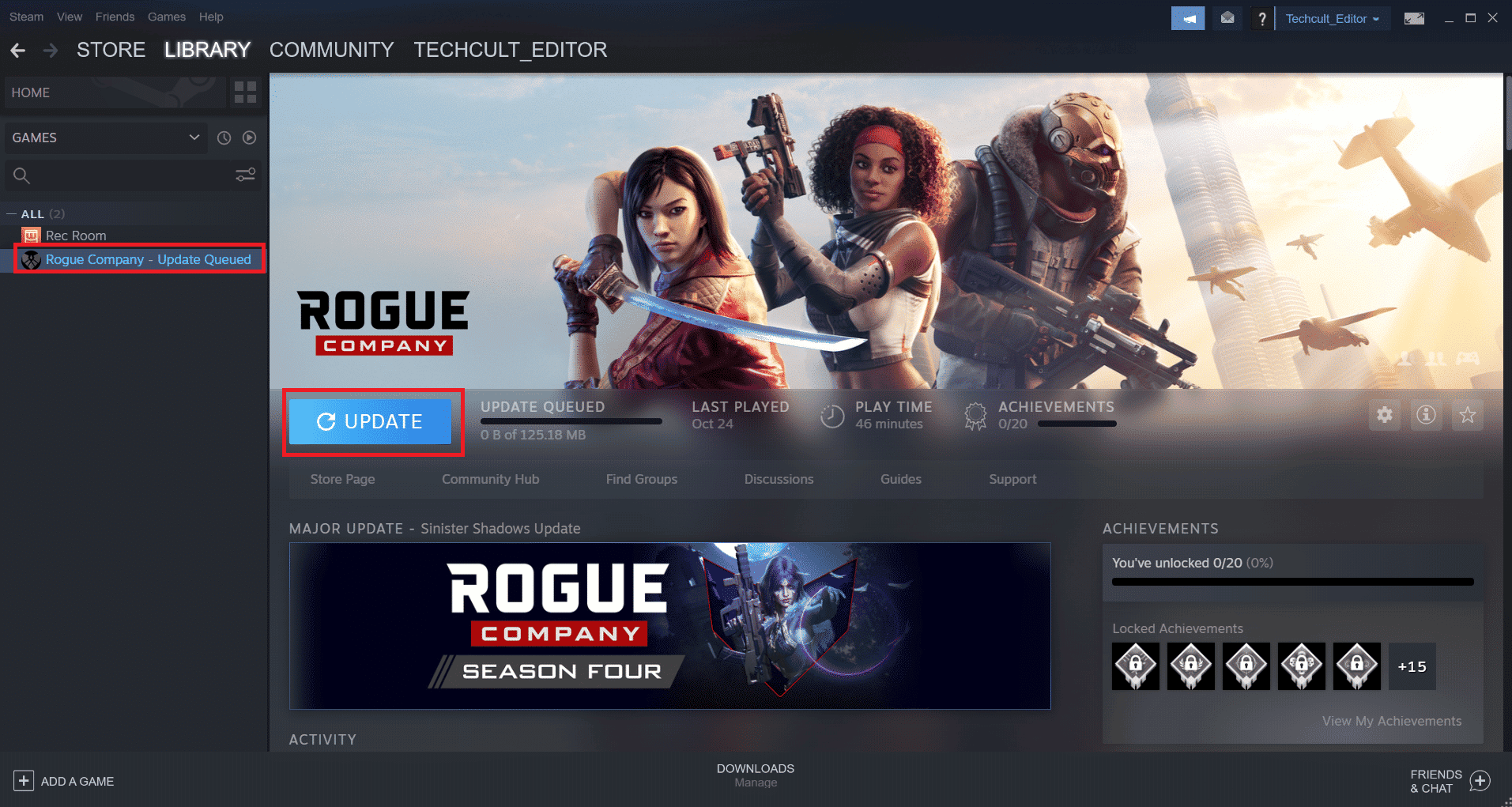

次の手順に従って、Steam アプリの自動更新機能を有効にします。
1. PC で Steam アプリを開き、 [ライブラリ] タブをクリックします。
![PC で Steam アプリを開き、[ライブラリ] タブをクリックします。](/uploads/article/7578/28ZfKM4rgPAauM5U.png)
2. Apex Legendsゲームを右クリックし、 [プロパティ]をクリックします。
![Apex Legends ゲームを右クリックし、[プロパティ] をクリックします。 Apex Legends エンジン エラー 0x887a0006 を修正する 11 の方法](/uploads/article/7578/lWVnPgLuOsfF3wIQ.png)
3. 次に、 UPDATESタブに移動し、図のように、 AUTOMATIC UPDATESセクションからAlways keep this game updated をクリックします。
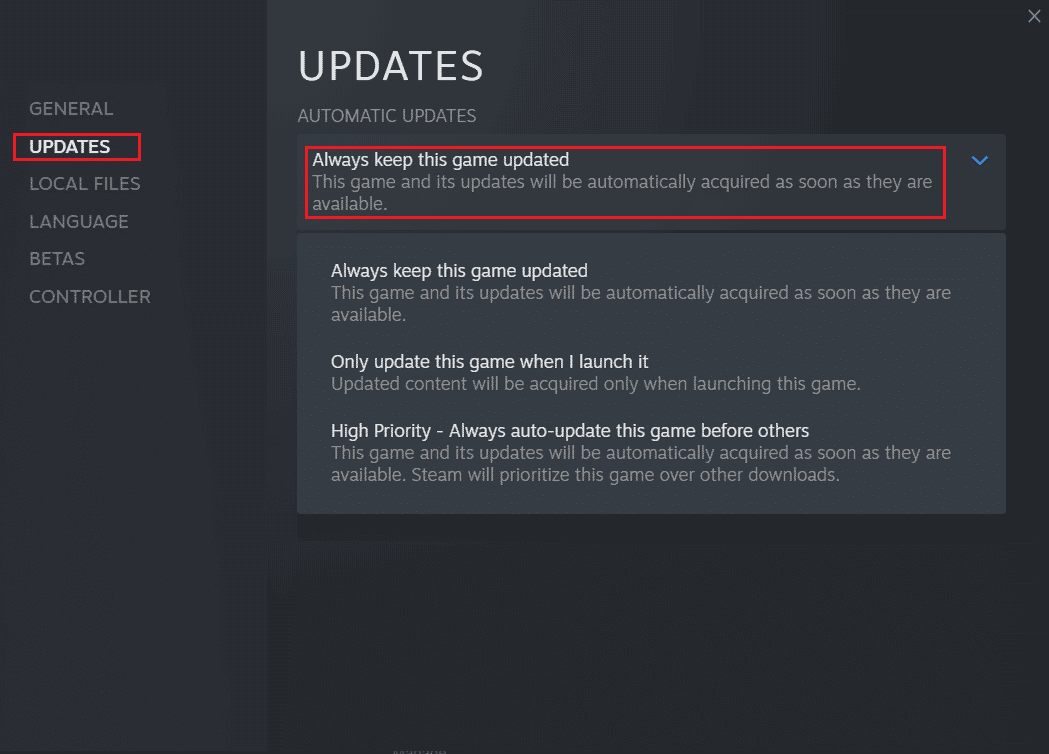
方法 4: Windows を更新する
Windows を更新すると、Apex Legends エンジン エラー 0x887a0006 Steam を修正するのに役立ちます。これにより、オペレーティング システムが Apex Legends の実行に必要な最新バージョンのソフトウェアとドライバーを実行していることを確認できます。 古いドライバーとソフトウェアは、0x887a0006 などの多くの問題やエラーを引き起こす可能性があり、Windows を更新することで簡単に解決できます。 保留中の更新プログラムがある場合は、Windows 10 の最新の更新プログラムをダウンロードしてインストールする方法のガイドを使用してください。
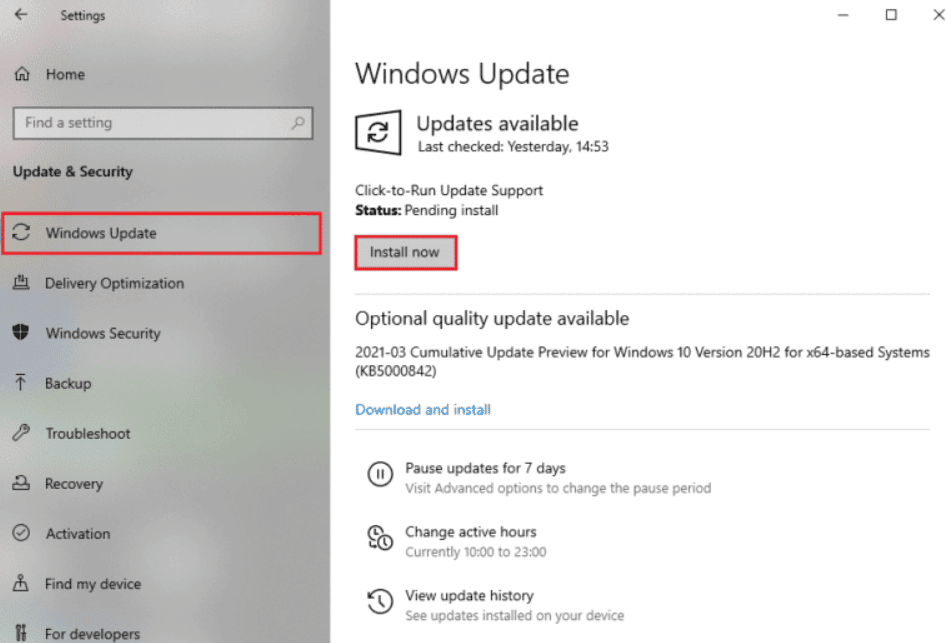
また読む: Windows Updateエラー0X80070003を修正する9つの方法
方法 5: ゲーム内オーバーレイを無効にする
Steam オーバーレイは、ユーザーがフレンド リストや Web ブラウザにアクセスし、ゲーム内購入を可能にする Steam の一部です。 これは重要なツールですが、Apex Legends エンジン エラー 0x887a0006 をトリガーすることがあります。 この問題を解決したい場合は、Windows 10 で Steam オーバーレイを無効にする方法のガイドの指示に従って、Steam ゲーム オーバーレイをオフにしてください。
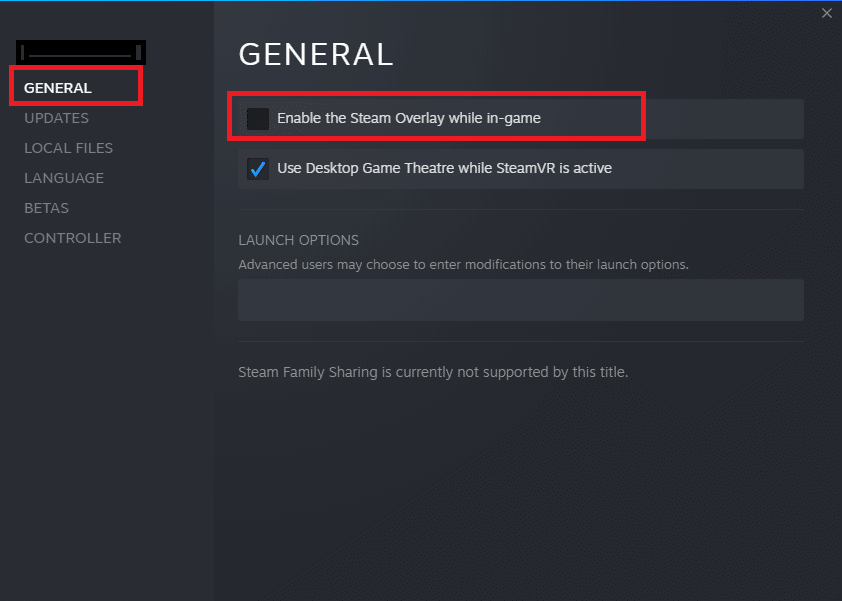
方法 6: 専用 GPU を使用する
専用 GPU を使用すると、Apex Legends エンジン エラー 0x887a0006 Steam を修正する方法の問題を解決するのに役立ちます。専用 GPU は通常、統合 GPU よりも高品質であり、より高いパフォーマンスを提供します。 また、専用 GPU は統合 GPU よりもはるかに多くのメモリと計算能力を備えているため、グラフィックスのレンダリングや複雑なアルゴリズムの実行などのタスクをより効果的に処理できます。
1. 専用グラフィック カードを使用するアプリのショートカットを右クリックし、 [グラフィック プロセッサで実行]オプションを選択します。
2A。 NVIDIA ユーザーの場合は、ドロップダウン メニューから[高性能 NVIDIA プロセッサ]をクリックします。
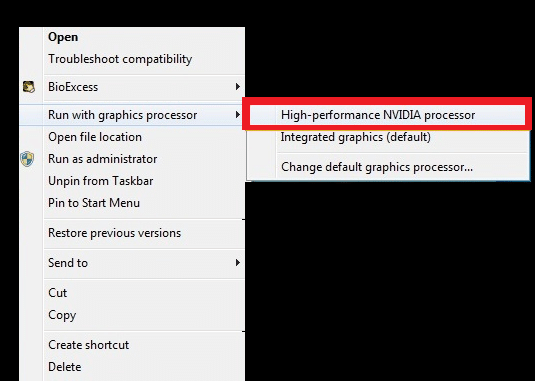
2B. AMD ユーザーの場合、専用プロセッサーに直接切り替えることはできません。 以下の手順に従って、アプリをリストに追加します。
- デスクトップの空きスペースを右クリックして、 AMD Catalyst Control Center を開きます。
- ここで、リストからCatalyst Control Centerオプションを選択します。
- 左ペインで、 [電源]をクリックします。
- 最後に、 [電源] の下の [切り替え可能なアプリケーション グラフィック設定] オプションをクリックし、GPU を選択します。
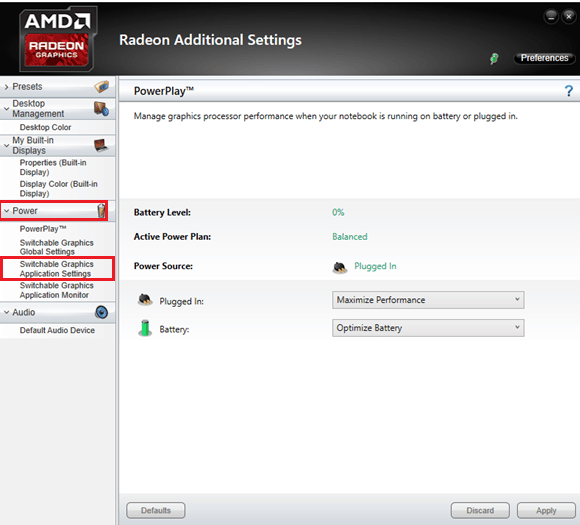
3. ここで、エンジン エラーを実行するために DX11 機能レベル 10.0 が必要かどうかを確認します。
方法 7: デバイス ドライバーを更新する
デバイス ドライバーを更新すると、Apex Legends エンジン エラー 0x887a0006 エラーを修正するのに役立ちます。これにより、デバイスで利用可能な最新バージョンのソフトウェアが実行されていることが保証されます。 これは、デバイスが最新バージョンの Windows またはその他のソフトウェアと対話できない可能性があるため、古いソフトウェアがエラーを引き起こす可能性があるため、役立ちます。 これを行うには、ガイド「Windows 10 でグラフィックス ドライバーを更新する 4 つの方法」で説明されている手順を読んで実装してください。
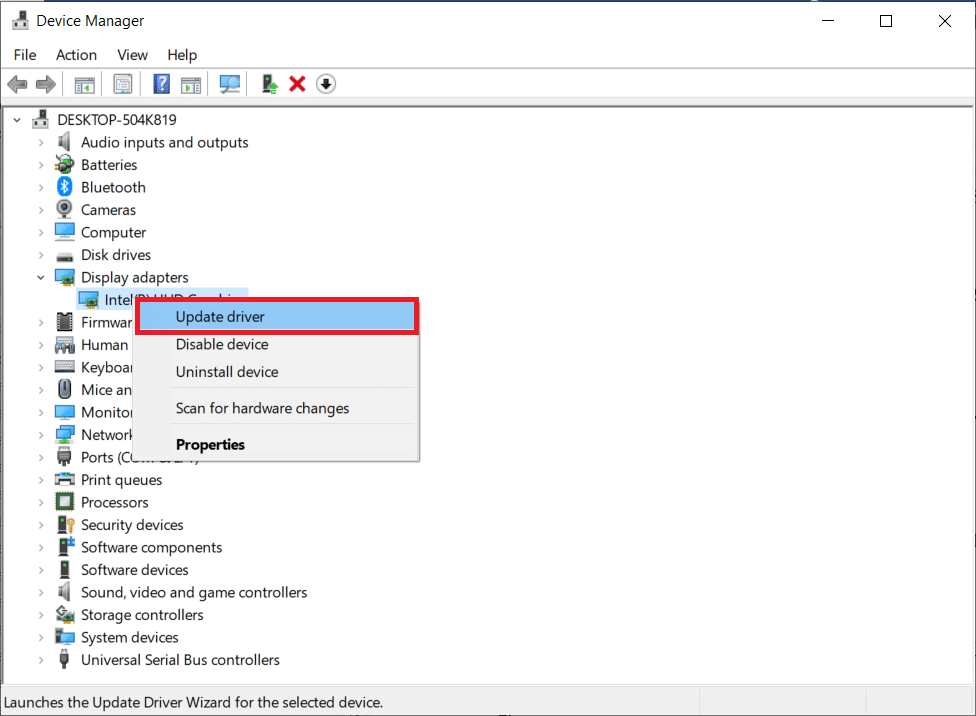
方法 8: デバイス ドライバーの更新をロールバックする
このエラーは古いドライバーが原因である可能性があるため、デバイス ドライバーをロールバックすると問題を解決するのに役立ちます。 さらに、デバイス ドライバーをロールバックすると、デバイスの正常な動作を妨げているデバイスとオペレーティング システム間の競合を解決するのに役立ちます。 Windows 10 でドライバーをロールバックする方法のガイドに従って、コンピューターのドライバーを以前の状態に簡単にロールバックできます。
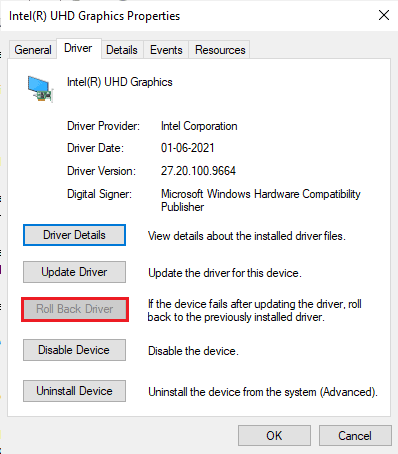
また読む:ドライバーの IRQL が Rtwlane Sys エラー以下でないことを修正する
方法 9: デバイス ドライバーを再インストールする
デバイス ドライバーを再インストールすると、0x887A0006 DXGI_ERROR_DEVICE_HUN エラーを修正するのに役立ちます。これは、古いドライバーが競合を引き起こし、エラーにつながる可能性があるためです。 さらに、デバイス ドライバーを再インストールすると、ドライバーに関連付けられている破損したファイルや不足しているファイルを更新するのに役立ち、さらなるエラーのリスクを軽減するのに役立ちます。 Windows 10でドライバーをアンインストールおよび再インストールする方法に関するガイドを使用して、PCのシステムドライバーを再インストールする必要があります。
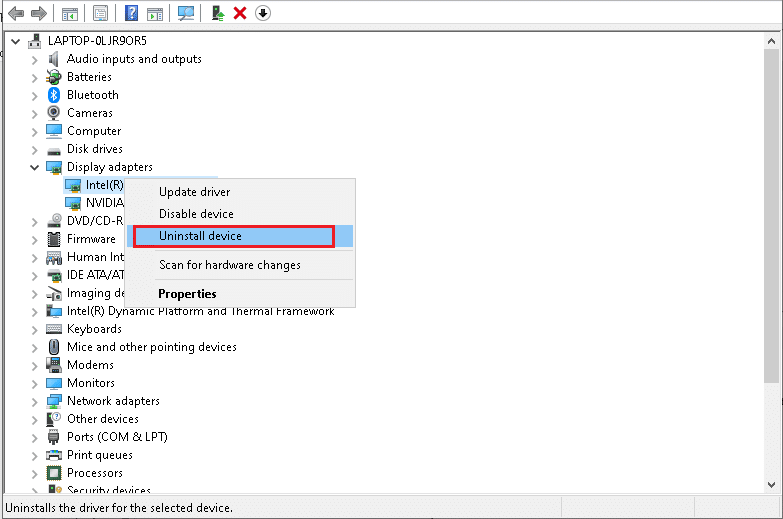
方法 10: レジストリ キーを編集する
欠落しているコマンド ラインは、議論されている問題の原因となる可能性があります。 以下の手順に従って、コマンド ラインを追加してみてください。
注: 変更中に手動でエラーが発生した場合に備えて、レジストリ キーのバックアップを作成し、以前の設定に復元してください。
1. PC でテキスト ドキュメントを開きます。
2. 次に、テキスト ファイルに次のコマンドを入力します。
[HKEY_LOCAL_MACHINESYSTEM\CurrentControlSet\Control\GraphicsDrivers] “TdrDelay”=hex(b):08,00,00,00,00,00,00,00
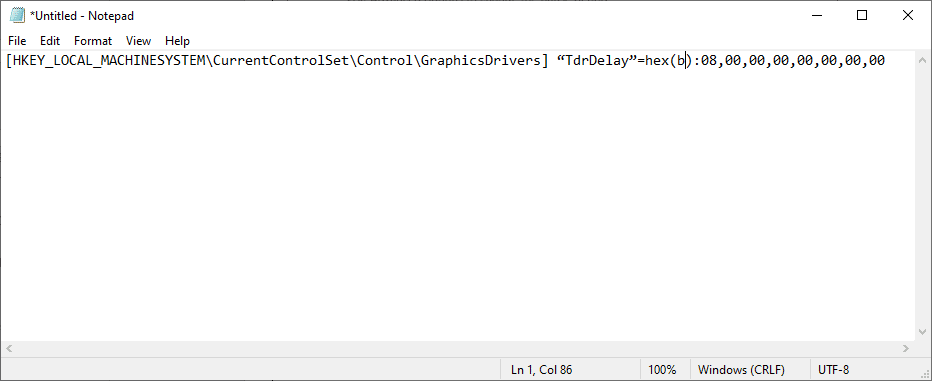
3. ファイルをfix.regとして保存し、ファイル タイプとして[すべてのファイル]を選択します。
![ファイルを fix.reg として保存し、ファイルの種類として [すべてのファイル] を選択します。 Apex Legends エンジン エラー 0x887a0006 を修正する 11 の方法](/uploads/article/7578/bVgASk2eAO3lDkxS.png)
4.はいでプロンプトを確認し、ゲームを再起動します。 現在、Apex Legends エンジン エラー 0x887a0005 の問題を修正する必要があります。
また読む: Windows 10でApex Legends Anti Cheatエラーを修正する
方法 11: Apex Legends を再インストールする
ゲームを再インストールすると、問題の原因となっている可能性のある破損または破損したファイルが消去され、最初から再ダウンロードされるため、Apex Legends 0x887a0006 エラー コードを修正するのに役立ちます。 また、ゲームを更新することで、エラーの原因となっている可能性のあるバグを修正できる可能性があります。
1. Windows キーを押して、 「コントロール パネル」と入力し、 [開く]をクリックします。
2. 右上隅から[View by: Category]を設定します。 次に、 [プログラム]セクションから[プログラムのアンインストール]オプションをクリックします。
![[プログラム] カテゴリの [プログラムのアンインストール] オプションをクリックします。](/uploads/article/7578/HvvZ61rLW00pGDdr.png)
3. リストからApex Legendsゲームを見つけます。
4. それを右クリックし、コンテキスト メニューから[アンインストール]オプションをクリックします。
5. ゲームがアンインストールされるのを待ち、 PC を再起動します。
6. 次に、 Steamアプリケーションを起動し、 Apex Legendsゲームを再度インストールします。
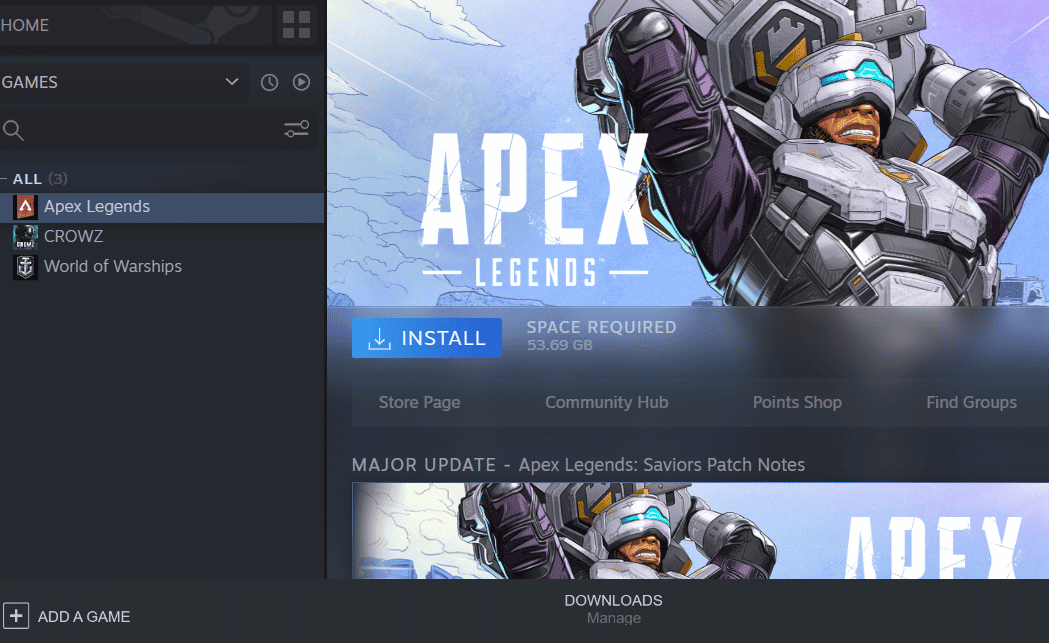
おすすめされた:
- Halo Infiniteボイスチャットが機能しない問題を修正
- 19 最高の StumbleUpon の代替案
- Apex Legends エラー コード スネークとは何ですか?
- PCでApex Legendsエラー0x00000017を修正
Apex Legends エンジン エラー 0x887a0006に関するガイドが、この繰り返し発生する問題に関するすべてのクエリに役立ち、上記の方法で解決できたことを願っています。 他にも問題、質問、提案がある場合は、下のコメント セクションに残してください。
